Spotify affiche souvent l'erreur Échec de connexion 409 lorsque vous essayez de vous connecter à l'application de bureau. Mais cela peut aussi se produire sur les appareils Android et iOS. Bien que Spotify soit un service de streaming musical célèbre, avec des millions d'utilisateurs dans le monde, les erreurs et les bugs sont inévitables. Si vous rencontrez l'erreur 409 lorsque vous utilisez Spotify sur votre PC ou votre téléphone mobile, ne paniquez pas. Vous pouvez faire plusieurs choses pour résoudre ce problème, et nous sommes là pour vous aider.

Quelles sont les causes de l'erreur Spotify 409 ?
L'erreur 409 est le plus souvent causée par un conflit avec votre compte ou un serveur Spotify. Cela dit, cela peut également être dû aux raisons suivantes :
Table des matières
- Utiliser un mot de passe incorrect lors de la mise à jour de votre compte Spotify.
- Essayer de mettre à jour votre compte Spotify avec une adresse e-mail déjà utilisée par un autre compte.
- Créer un nouveau compte avec une adresse e-mail déjà enregistrée .
- Entrées et fichiers de registre corrompus.
- Système d'exploitation obsolète sur votre appareil.
Voyons maintenant ce que vous pouvez faire pour tenter de réparer le code d'erreur Spotify 409.
1. Vérifiez vos informations de connexion Spotify pour détecter les erreurs
La raison la plus courante pour laquelle les utilisateurs de Spotify rencontrent l'erreur 409 lorsqu'ils tentent de se connecter est qu'ils utilisent des informations de connexion incorrectes. Pour remédier à cela, essayez simplement de vous reconnecter, mais faites attention à ce que vous tapez. La moindre erreur dans l'e-mail ou le mot de passe peut déclencher l'erreur.
Assurez-vous que le verrouillage des majuscules est désactivé et que toutes les touches de votre clavier fonctionnent correctement. Si vous ne parvenez pas à vous souvenir du mot de passe, vous pouvez essayer de le réinitialiser et d'en utiliser un nouveau pour vous connecter à Spotify.
Enfin, si vous parvenez à vous connecter à la version Web de Spotify mais que vous ne parvenez pas à vous connecter à l'application avec les mêmes informations d'identification, le problème peut provenir de votre appareil. Si tel est le cas, continuez à lire.
2. Redémarrez votre appareil
Si votre problème de connexion persiste, cela pourrait être le signe que votre appareil rencontre un problème. Un simple redémarrage résout tous les problèmes mineurs sur les smartphones. Alors n'hésitez pas et essayez d'éteindre et de rallumer votre appareil.
Pour redémarrer l'iPhone X ou les versions ultérieures, maintenez enfoncés le bouton Volume haut + latéral ou le bouton Volume bas + latéral. Lorsqu'un curseur apparaît à l'écran, faites-le glisser pour éteindre votre iPhone. Pour le réactiver, maintenez enfoncé le bouton latéral.

Si vous utilisez un Android, maintenez enfoncé le bouton d'alimentation et sélectionnez redémarrer.

Lorsque votre smartphone s'allume, essayez de lancer l'application Spotify et en vous connectant à votre compte.
3. Mettez à jour l'application Spotify
Parfois, c'est l'application Spotify qui provoque l'apparition de l'erreur 409. Vous pouvez résoudre ce problème si vous mettez simplement à jour Spotify vers la dernière version de l'application.
Sur un iPhone :
- Ouvrez l'App Store.
- Accédez aux mises à jour en cliquant sur votre photo de profil dans le coin supérieur droit de l'écran.

- Appuyez sur Mettre à jour à côté de Spotify.

- Une fois la mise à jour effectuée, essayez de vous connecter et voyez si le problème persiste.
Sur Android :
- Lancez le Google Play Store sur votre téléphone.
- Recherchez l'application Spotify.
- Appuyez sur le bouton Mettre à jour s'il est disponible. Si ce n'est pas le cas, aucune mise à jour n'est à installer.

4. Réinitialiser l'application Spotify sur Windows
Si vous rencontrez l'erreur de connexion 409 sur votre application de bureau Spotify, vous pouvez essayer de réinitialiser l'application et voir si cela résout le problème. Windows permet aux utilisateurs de réinitialiser toutes les applications téléchargées depuis le Microsoft Store. Voici comment procéder :
- Tapez Applications installées dans votre barre de recherche Windows pour y accéder.
- Trouvez l'application Spotify et cliquez sur le menu à trois points.

- Sélectionnez Options avancées dans le menu déroulant.
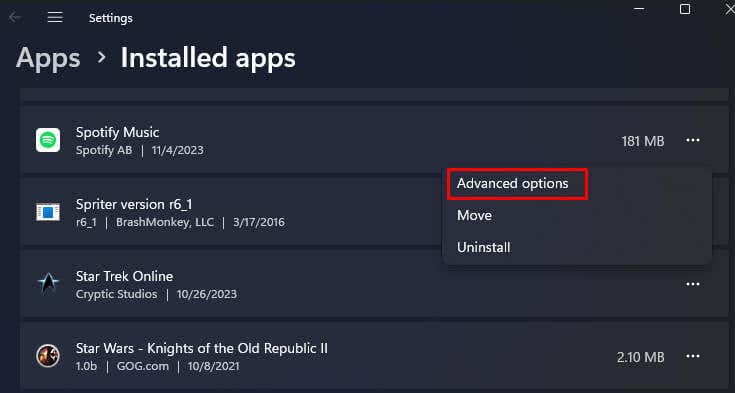
- Faites défiler vers le bas et sélectionnez le bouton Réinitialiser.

- Cliquez sur le bouton Réinitialiser pour confirmer.

La réinitialisation de l'application Spotify supprimera tous les fichiers de cache, y compris les informations de connexion.
5. Effacer le cache de l'application Spotify
Les fichiers corrompus dans le dossier de cache Spotify peuvent provoquer l'erreur de connexion 409. Étant donné que les fichiers de cache sont des données temporaires générées par les applications pour réduire leur temps de chargement, les applications peuvent très bien fonctionner sans eux. . Ils généreront simplement les nouvelles données du cache la prochaine fois que vous les exécuterez.
Cette section vous apprendra comment vider le cache sur les systèmes d'exploitation iOS, Android et Windows.
Vider le cache sur Appareils iOS
Malheureusement, il n'existe aucun moyen direct de vider le cache des applications sur les appareils iOS. Vous devrez le faire via l'application Paramètres, car vous ne pourrez pas accéder aux paramètres Spotify en raison de l'erreur 409.
- Ouvrez l'application Paramètres depuis le écran d'accueil et appuyez sur Général.
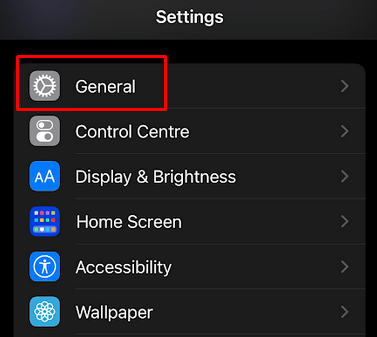
- Faites défiler vers le bas et appuyez sur Stockage iPhone.

- Trouver Spotify dans la liste des applications installées et appuyez dessus pour révéler plus d'options.

- Appuyez sur Décharger l'application.

- < li>Application Tao Offload pour confirmer.
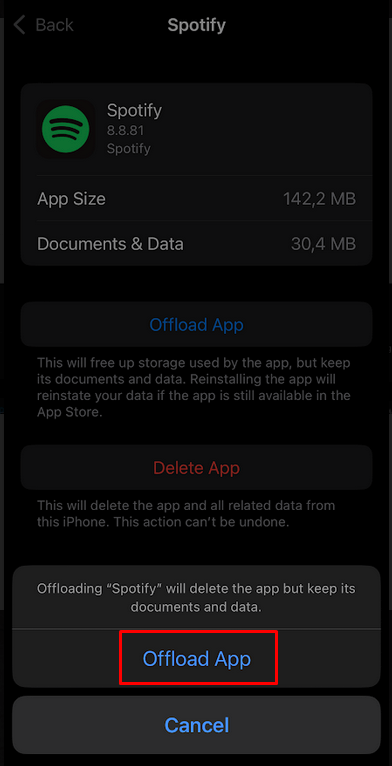
En faisant cela, vous supprimerez toutes les données de l'application, y compris l'application Spotify elle-même. Vous devrez maintenant accéder à l'App Store et réinstaller Spotify.
Vider le cache sur les appareils Android
- Lancez les paramètres et sélectionnez Applications.
< figure class="aligncenter size-large">
- Recherchez Spotify et appuyez dessus pour révéler plus d'options.

- Sélectionnez Stockage.

- Appuyez sur Effacer le cache.
- Appuyez également sur Effacer les données.

- Sélectionnez Supprimer dans la fenêtre contextuelle pour confirmer.
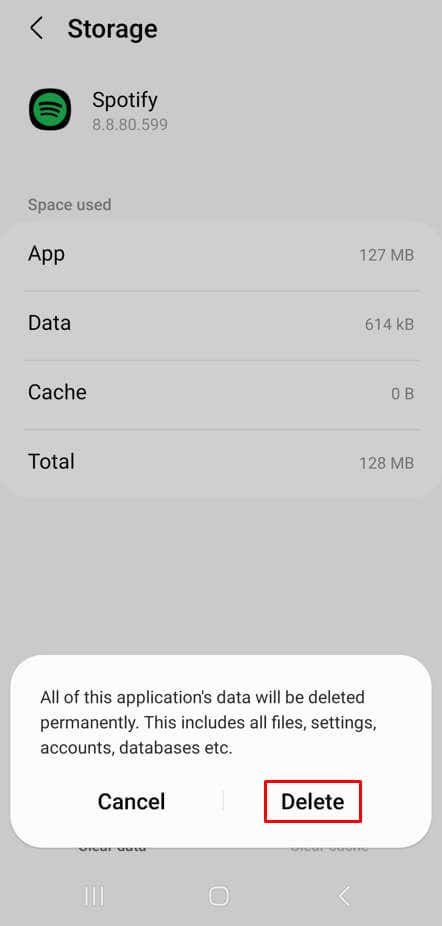
Lancez Spotify et essayez de vous connecter pour voir si vous rencontrerez l'erreur 409.
Vider le cache sous Windows
Bien que vous puissiez vider le cache Spotify via la méthode de réinitialisation de l'application, vous pouvez également le faire manuellement sur un PC Windows. Voici comment procéder :
- Tapez Exécuter dans la barre de recherche du menu Démarrer.
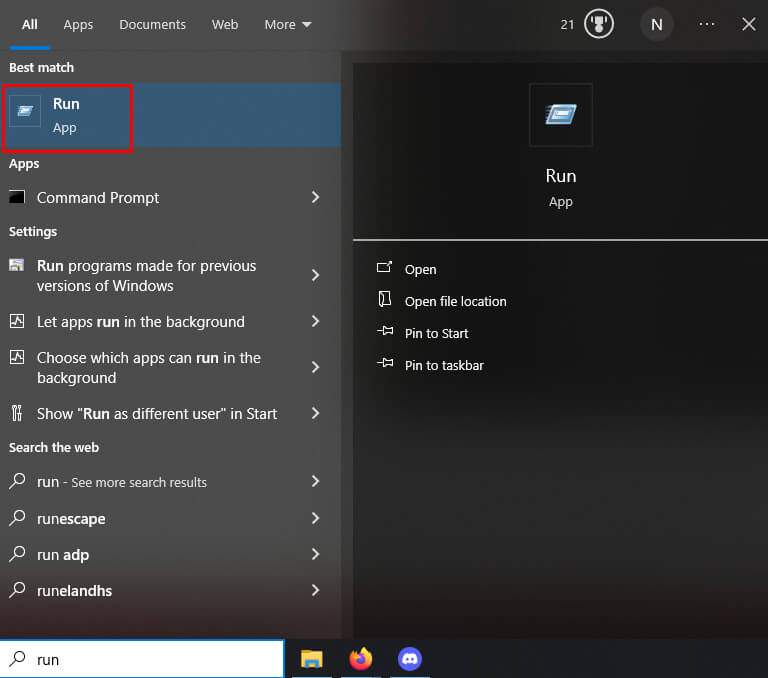 < /figure>
< /figure>
- Appuyez sur la touche Entrée de votre clavier pour ouvrir la fenêtre Exécuter.
- Tapez appdata et appuyez sur Entrée ou cliquez sur le bouton OK. Cela ouvrira le dossier appdata.

- Double-cliquez sur le dossier local pour l'ouvrir. Recherchez et supprimez le dossier Spotify à partir de là.

- Si vous ne trouvez pas le dossier Spotify, vous devrez creuser. Accédez à Forfaits > SpotifyAB.SpotifyMusic_zpdnekdrzrea0 > Cache local > Spotify > Données. Supprimez ensuite tous les dossiers du dossier Data.

Lancez Spotify et essayez de vous connecter avec les informations d'identification de votre compte pour voir si cela a résolu le problème.
6. Réinstallez l'application Spotify
Si la mise à jour de l'application Spotify sur votre smartphone n'a pas résolu le problème, ni la suppression des fichiers cache, le problème peut provenir de ses fichiers principaux. Si tel est le cas, le seul moyen de supprimer l'erreur 409 est de supprimer complètement l'application de votre appareil et de la réinstaller. De cette façon, tous les fichiers principaux seront supprimés.
Réinstallez Spotify sur iOS
- Lancez Paramètres et accédez à Général.
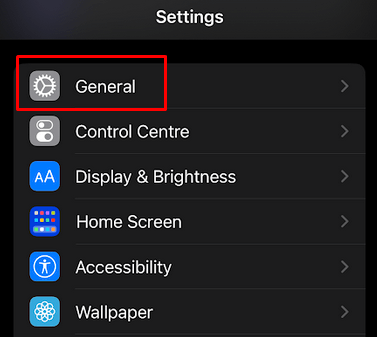
- Accédez au stockage iPhone.

- Recherchez et sélectionnez Spotify dans la liste des applications installées.

- Appuyez sur l'application Supprimer.

- Appuyez sur OK pour confirmer.
- Accédez à l'App Store et recherchez l'application Spotify. Téléchargez-le.

Réinstallez Spotify sur Android
- Lancez les paramètres et accédez aux applications .

- Recherchez et sélectionnez Spotify.

- Appuyez sur Désinstaller en bas de l'écran .

- Accédez au Google Play Store, recherchez Spotify et appuyez sur le bouton vert Installer.

Réinstaller Spotify sur Windows
- Accédez aux applications installées.

- Trouvez Spotify dans la liste des applications et cliquez sur les trois points pour ouvrir le menu.
- Sélectionnez Désinstaller.

- Sélectionnez à nouveau Désinstaller pour confirmer.

- Accédez au Microsoft Store et installez Spotify à partir de là.

7. Mettez à jour le système d'exploitation de votre appareil
Parfois, il se peut qu'un bug dans le système d'exploitation de votre appareil soit à l'origine de l'erreur de connexion Spotify 409. Si tel est le cas, vous pouvez essayer de résoudre le problème en mettant à jour le système d'exploitation vers le système d'exploitation. dernière version. Les nouvelles versions du système d'exploitation sont accompagnées de correctifs pour les bogues connus et résolvent généralement les problèmes avec les applications que vous pourriez rencontrer.
Mettre à jour iOS
- Accédez à Paramètres, puis sélectionnez Général.
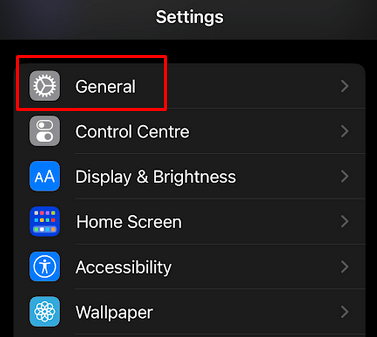
- Appuyez sur Mise à jour du logiciel.< /li>

- Appuyez sur Télécharger et installer ou Installer maintenant, selon l'option disponible.

Mettre à jour Android
- Lancez Paramètres et sélectionnez Mise à jour du logiciel.

- Appuyez sur Télécharger et installer.

- Sélectionnez Installer maintenant pour installer les mises à jour téléchargées. . Si votre Android est à jour, le téléphone vous le fera savoir avec le message.

Mettre à jour Windows
- Ouvrez les paramètres et cliquez sur Windows Update.
- Sélectionnez Rechercher les mises à jour.

- Si des mises à jour sont disponibles, installez-les en cliquant sur le bouton Installer maintenant.

8. Vérifiez les paramètres du pare-feu sous Windows
Un pare-feu empêche parfois le bon fonctionnement de certains services. Cela pourrait être à l'origine de l'erreur Spotify 409. Essayez de désactiver le pare-feu pour voir si cela permettra à Spotify de fonctionner sans interférence. Vous pouvez également définir Spotify comme l'une des applications de pare-feu autorisées afin que le logiciel ne bloque plus Spotify. Voici comment :
- Lancez le Panneau de configuration sur votre PC Windows.
- Sélectionnez Système et sécurité.

- Sous l'option Pare-feu Windows Defender, cliquez sur Autoriser une application via le Pare-feu Windows.
- Cliquez sur Modifier les paramètres dans le coin supérieur droit, puis recherchez Spotify dans la liste des applications et cochez la case à côté. Sélectionnez le bouton OK en bas de l'écran pour appliquer les modifications.

9. Désactivez le VPN sur votre appareil
Enfin, si vous avez essayé tout ce qui précède et qu'aucune des solutions proposées n'a fonctionné pour vous, vérifiez si vous utilisez actuellement un service VPN. En raison de la nature des VPN, ils peuvent empêcher certaines applications de communiquer avec les serveurs de Spotify. Le résultat serait l'erreur d'échec de connexion 409. Essayez de désactiver votre VPN pour voir si cela a résolu le problème.
Régler l'erreur « Échec de connexion » de Spotify ; L'erreur 409 peut être un véritable casse-tête, alors parcourez notre guide de dépannage pour trouver la solution. En s'attaquant aux problèmes courants tels que les identifiants de connexion, les configurations réseau et les mises à jour d'applications, vous disposez désormais d'une boîte à outils complète pour dépanner et dire adieu aux messages d'erreur embêtants.